win10旗舰版电脑找不到网上邻居怎么解决
更新时间:2017-05-24 10:53:03作者:ujiaoshou
win10旗舰版电脑找不到网上邻居怎么解决?在网上邻居中我们可以看到同一个局域网或工作组下的计算机,方便的完成文件共享等操作,在Win10系统中许多用户找不到网上邻居了,下面就教大家Win10打开网上邻居的方法,一起来看看吧。
方法步骤:
1、在桌面的空白处点击鼠标右键,弹出菜单中点击“个性化”;
2、点击“主题”--“桌面图标设置”;
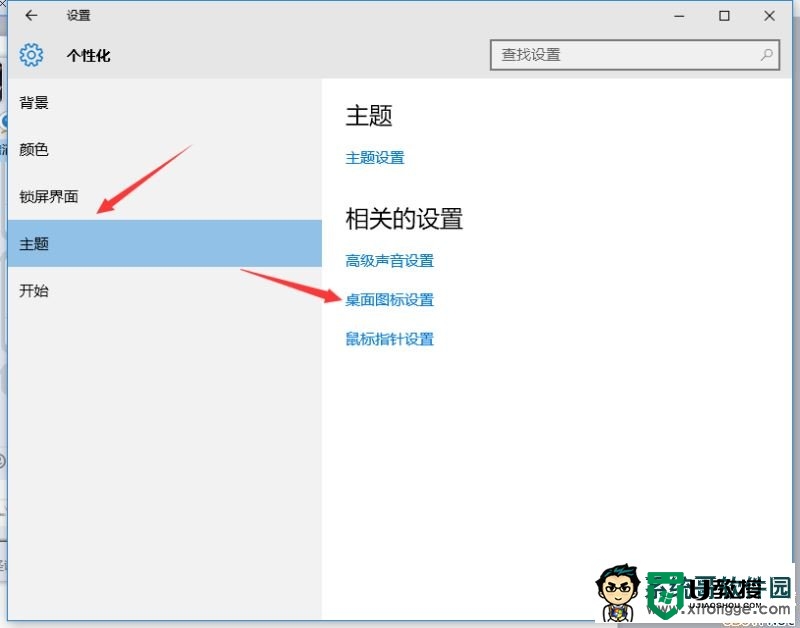
3、勾选“网络”选项,然后点击确定退出;
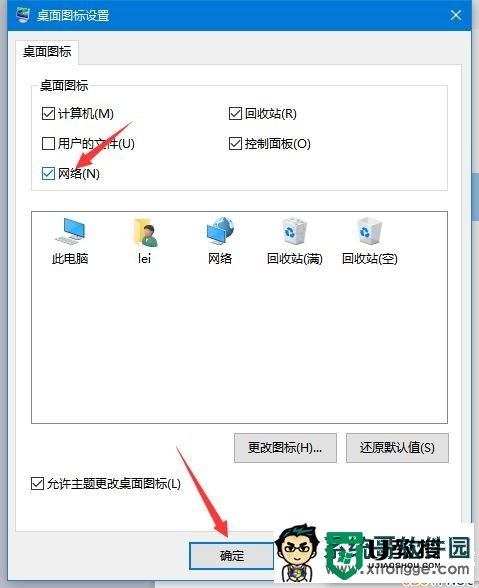
4、在桌面上我们就能看到网络图标了,双击网络图标就可以打开网络邻居界面。

上面就跟大家分享了【win10旗舰版电脑找不到网上邻居怎么解决】大家肯定都已经掌握得差不多了吧?其实别看方法好像很难的样子,但是实际操作起来大家就会发现,其实这个方法还蛮简单的嘛。如果有其他的电脑系统u盘安装疑问的话,也欢迎大家上u教授查看相关的教程。
win10旗舰版电脑找不到网上邻居怎么解决相关教程
- 电脑网上邻居找不到自己电脑怎么办 电脑网上邻居找不到自己电脑的解决方法
- 电脑网上邻居不见了怎么办|电脑网上邻居找回方法
- windows7网上邻居不见了怎么回事|怎么找回win7的网上邻居
- win7打不开网上邻居属性怎么办|win7网上邻居无法打开的解决方法
- 打开电脑上的网上邻居时反应很慢解决方法
- 在电脑上访问网上邻居提示需要密码解决方法
- 解决win7系统网上邻居不见的几种方法
- 网络共享找不到对方电脑怎么办 网络共享找不到对方电脑的解决方法
- 为什么电脑找不到wifi网络 电脑找不到wifi网络的解决方法
- 电脑为什么找不到wifi网络 电脑找不到wifi网络的原因及解决方法
- 5.6.3737 官方版
- 5.6.3737 官方版
- Win7安装声卡驱动还是没有声音怎么办 Win7声卡驱动怎么卸载重装
- Win7如何取消非活动时以透明状态显示语言栏 Win7取消透明状态方法
- Windows11怎么下载安装PowerToys Windows11安装PowerToys方法教程
- 如何用腾讯电脑管家进行指定位置杀毒图解

